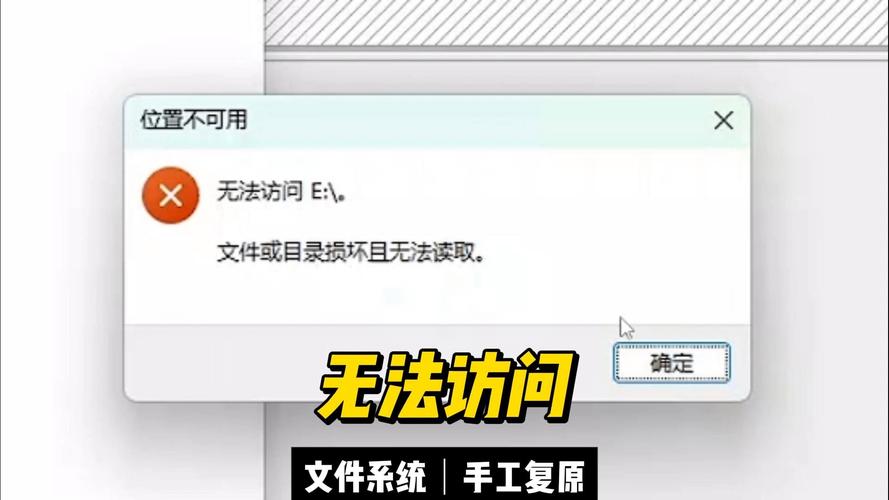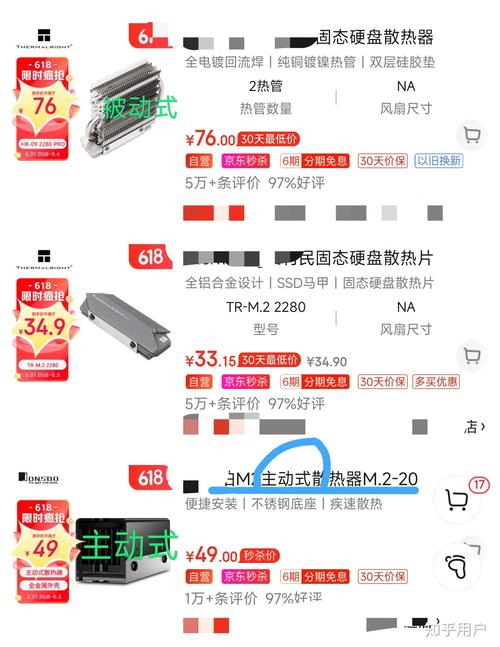硬盘运行时出现不流畅的情况,我们通常称之为卡硬盘。这种现象在电脑使用过程中确实让人感到烦恼。为了有效解决电脑问题,掌握卡硬盘的相关知识是很有必要的。接下来,我将从几个重要角度为大家详细阐述卡硬盘的实质。
卡硬盘现象表现
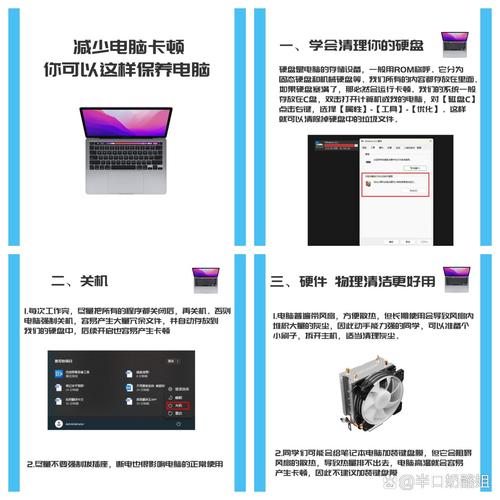
使用卡顿的硬盘,读取硬盘中的文件速度会变得很慢,比如播放一部高清影片,可能需要等待很长时间才能完全加载完成。同时,系统的响应速度也会变得缓慢,比如点击一个程序图标,可能需要较长时间才能看到程序启动的迹象。在游戏过程中,如果游戏数据存储在存在卡顿问题的硬盘上,可能会遇到游戏加载缓慢、画面不流畅,甚至直接出现卡顿的情况。

同时,磁盘操作变得特别麻烦。例如,复制大文件时,进度条缓慢移动,仿佛时间停滞。有时还能听到硬盘嗡嗡的响声,那是硬盘在努力工作。在这种情况下,系统可能容易崩溃,频繁死机,不得不强制重启才能恢复正常。
卡硬盘产生原因

硬件使用年限较长是导致问题的一个主要因素。经过多年使用的硬盘,其内部机械部件磨损严重,读取数据的速度和准确性都会降低。以一些老旧电脑所使用的机械硬盘为例,长期使用后,盘片和磁头性能会逐渐减弱,进而引发系统运行缓慢。此外,硬盘出现坏道也是导致故障的常见原因。坏道指的是硬盘上出现损坏的区域,当数据读写到这些区域时,会遇到阻碍。这就像道路上出现了一个大坑,车辆行驶时会受到阻碍一样,硬盘遇到坏道也会出现卡顿现象。
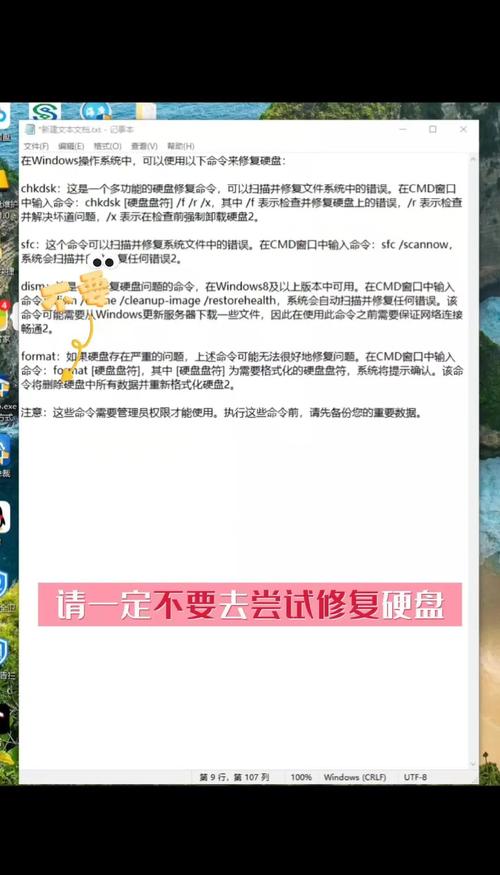
需注意散热状况。硬盘在持续运行中会积聚热量,散热不良会导致内部元件因高温而性能受损,进而可能引起系统卡顿。在软件层面,过多不恰当的软件安装或系统内充斥大量垃圾文件,同样会加重硬盘负担,导致卡顿现象。
卡硬盘检测方法
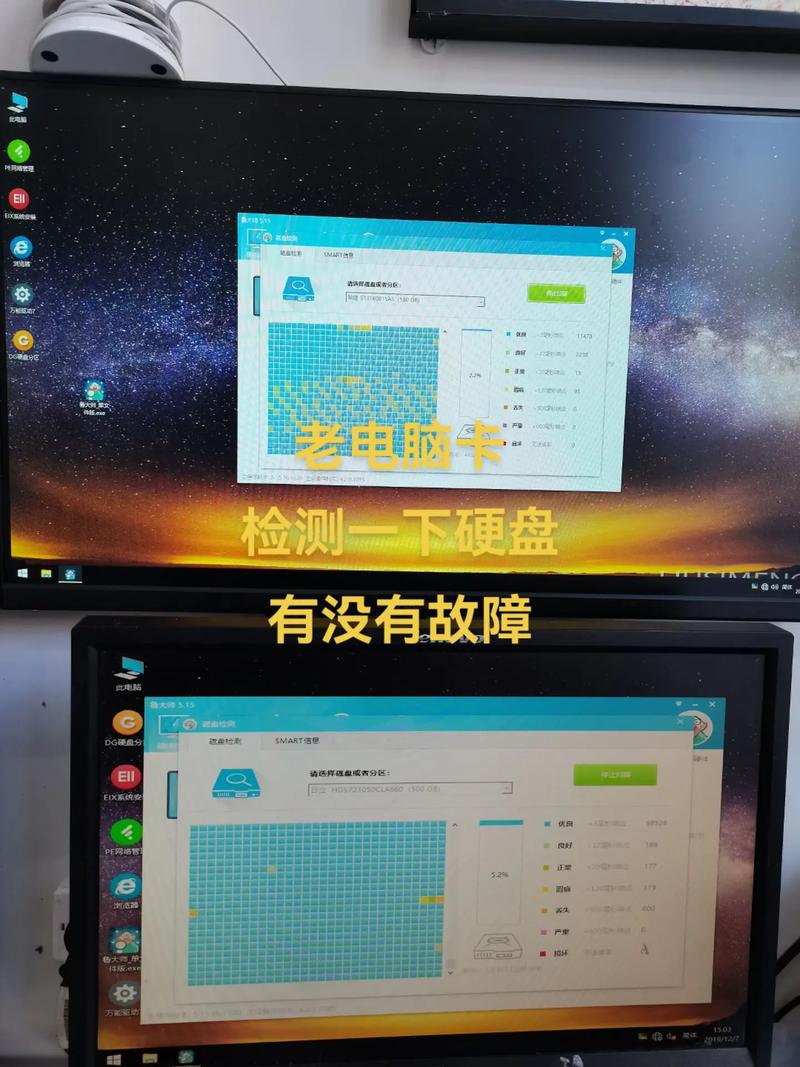
专业软件确实是我们的得力助手。以HD Tune为例,这款软件能够对硬盘的健康状况和读写速度进行检测。启动软件后,我们可以查看硬盘的各项参数。如果发现参数呈现红色警示,那就意味着硬盘可能存在问题。此外,CrystalDiskInfo这款工具同样十分有用,它能实时展示硬盘的温度、使用时长以及通电次数等数据。通过这些信息,我们能够判断硬盘是否运行正常。
系统自带的工具同样可以进行检测。在Windows操作系统中,用户可以执行硬盘的磁盘扫描操作。只需右键点击硬盘分区,选择“属性”选项,然后在工具选项卡中点击“检查”按钮,系统便会自动识别硬盘中的错误并尝试进行修复。
卡硬盘修复思路
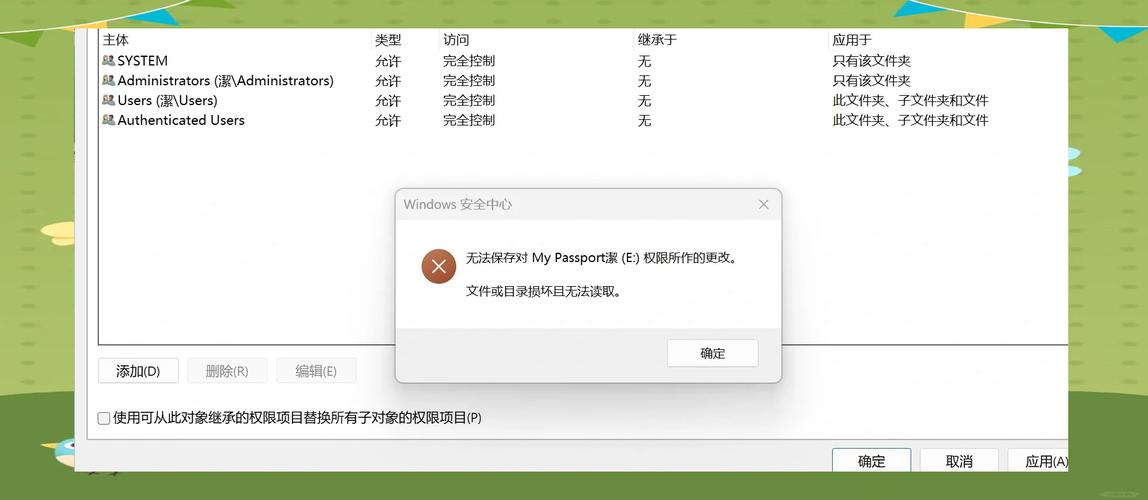
若卡顿问题源于软件,首先应进行系统垃圾的清除。开启磁盘清理工具,清除临时文件和回收站中的文件,以此减轻硬盘的负担。接着,进行磁盘碎片的整理。这就像将散落在各处的拼图碎片重新拼凑起来,整理好碎片文件,可以提升硬盘的读写速度。利用系统内置的磁盘碎片整理程序即可完成这一步骤。
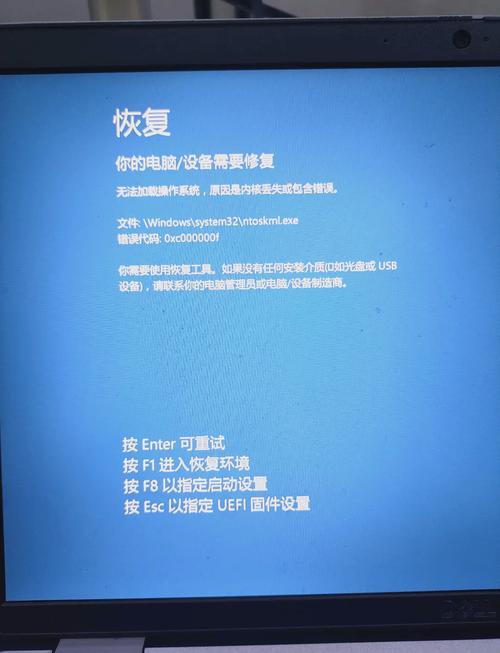
对于存在故障的硬盘,若系逻辑层面的损坏,可尝试运用分区工具进行修复,例如DiskGenius。该工具能够对故障区域进行标注,并将问题区域隔离开来。然而,对于物理层面的损坏,通常修复难度较大,若情况严重,可能就需要考虑更换硬盘。
卡硬盘避免措施
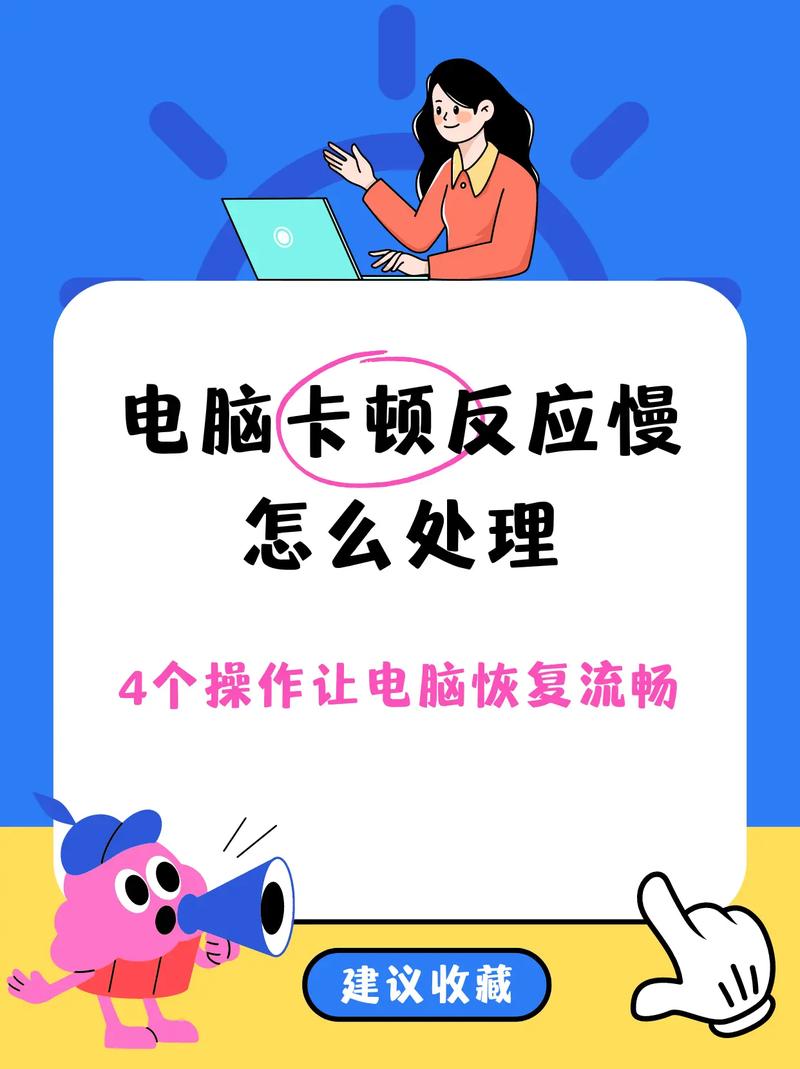
使用时需培养好习惯,定时对硬盘进行清理。应卸载不再使用的软件,清除那些无用的、体积较大的文件,确保硬盘有充足的空间。例如,看过的蓝光高清电影,看完后即可删除。同时,还需关注硬盘的温度,确保散热效果良好。可在电脑机箱内加装散热风扇,或者选用专门的硬盘散热设备。
安装软件时需小心行事,应尽力避开那些来源不明的程序,以防它们携带的恶意代码侵占硬盘空间。同时,定期对硬盘进行保养,做到预防为主。
卡硬盘影响范围
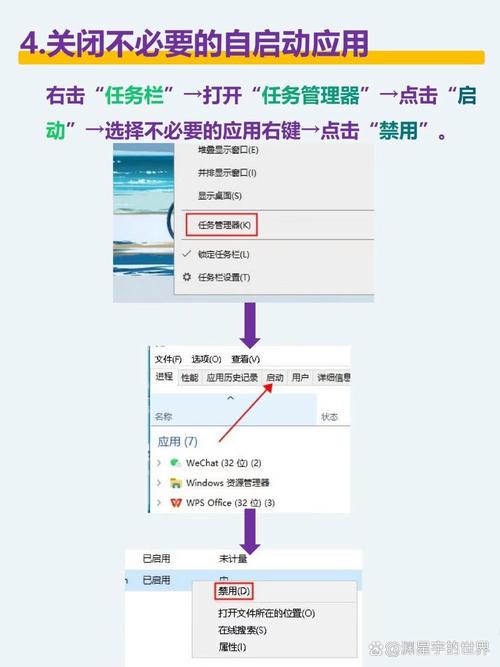
个人用户若遭遇卡顿的硬盘,将直接影响到工作和休闲享受。工作中,频繁出现文档打开缓慢、文件保存不畅的情况,导致工作效率显著下降。而在娱乐时,游戏体验不佳、视频播放卡顿,使得原本的乐趣大打折扣。对企业而言,这一问题更为严重。企业数据多存储于硬盘,一旦硬盘出现卡顿,服务器运行效率将受影响,进而阻碍业务正常进行。金融领域内,数据处理的效率至关重要;一旦硬盘出现故障,业务的中断将不可避免地造成严重的经济损失。
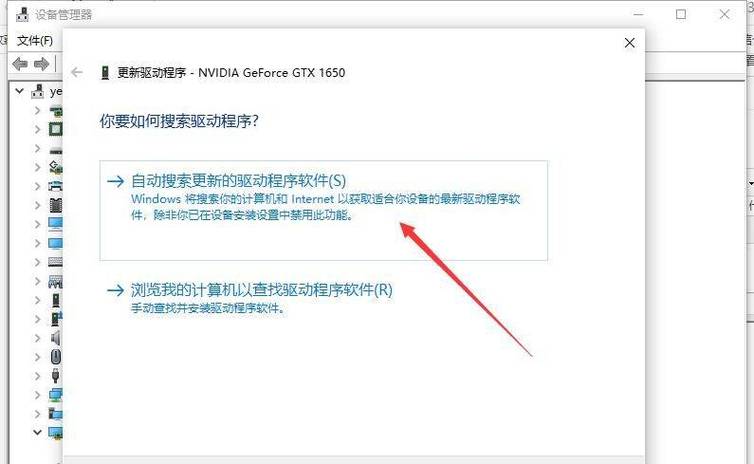
阅读至此,你是否曾遭遇过硬盘停滞不前的状况?若有过类似经历,欢迎在评论区留言交流。若觉得这篇文章对你有帮助,不妨点个赞或转发一下!